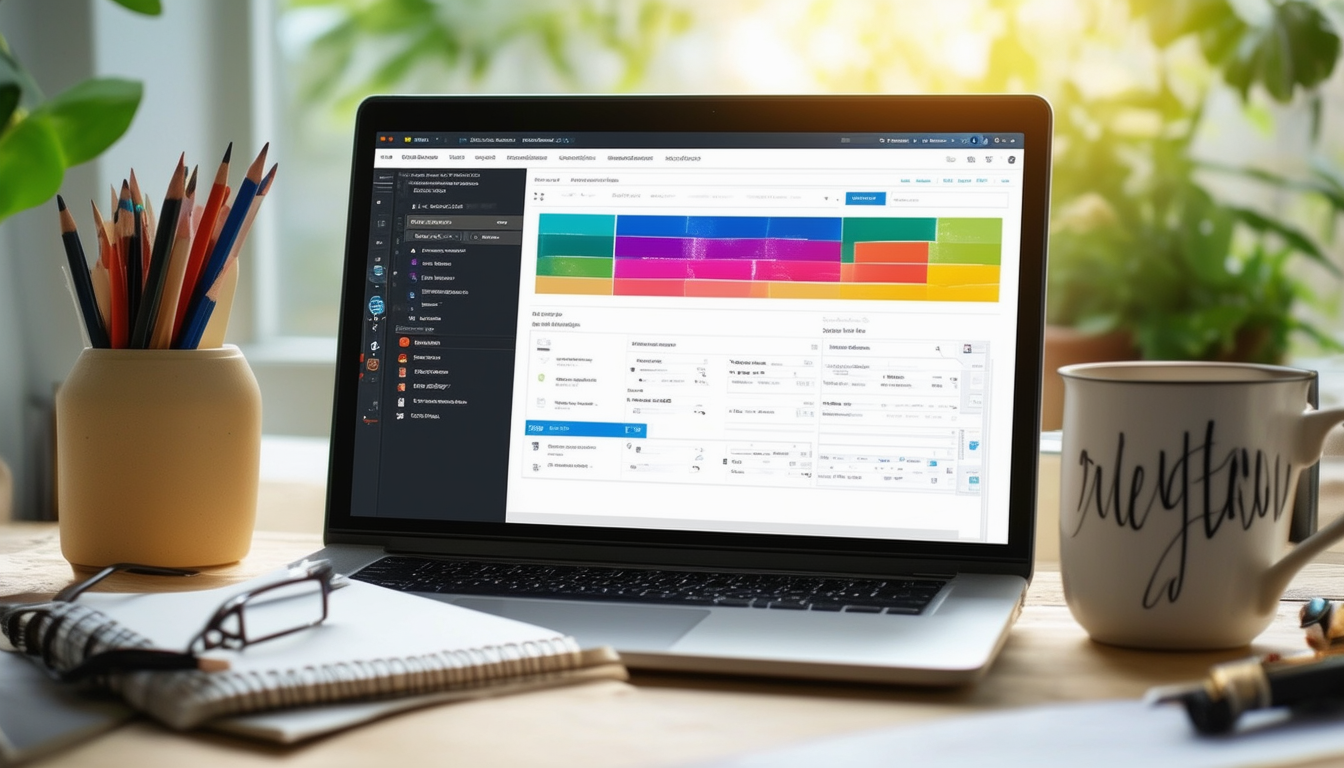Incontrare problemi con il tuo Tema WordPress può essere frustrante. Tuttavia, molti problemi comuni possono spesso essere risolti rapidamente. Inizia assicurandoti che il tema che hai installato sia attualmente attivo accedendo a Aspetto > Temi nella dashboard di amministrazione. Se il tema sembra danneggiato, valuta la possibilità di reinstallarlo dalla libreria WordPress per ripristinare eventuali problemi. Cancella il tuo cache del browser e corri aggiornamenti del tema per evitare errori di visualizzazione. Controlla il tuo impostazioni del sito e rivedere qualsiasi codice personalizzato per potenziali conflitti. Se noti cambiamenti imprevisti dopo un aggiornamento, verifica che il tuo widget E menu non sono stati alterati. In casi estremi, reinstallare WordPress può aiutare ad aggiornare temi e plugin, garantendo un’esperienza senza interruzioni.
Molti utenti di WordPress ad un certo punto riscontrano problemi con i loro temi. Che si tratti di un tema che non viene visualizzato correttamente, di errori nel layout o di conflitti con i plugin, la risoluzione di questi problemi è essenziale per mantenere un sito web funzionale. Questa guida ti guiderà attraverso soluzioni efficaci per risolvere i problemi comuni dei temi WordPress, assicurando che il tuo sito web funzioni senza intoppi.
Identificazione del tema in uso
Prima di approfondire le soluzioni, è fondamentale confermare che sia attivo il tema corretto. Passa alla dashboard di amministrazione e segui il percorso: Aspetto > Temi. Qui puoi verificare se il tema desiderato è attivo. In caso contrario, seleziona e attiva quello corretto. A volte, i problemi sorgono semplicemente perché viene utilizzato il tema sbagliato.
Reinstallazione di un tema danneggiato
Se sospetti che il tuo tema possa essere danneggiato, un modo semplice per ripristinarlo è reinstallarlo. Fai clic su “Installa temi” nella parte superiore della pagina Temi. Cerca il nome del tema e reinstallalo direttamente dalla libreria WordPress. Questa azione può spesso risolvere qualsiasi danneggiamento o configurazione errata all’interno dei file del tema.
Risoluzione dei problemi relativi al comportamento scorretto nei temi
Quando un tema non si comporta come previsto, esistono diversi passaggi per risolvere il problema:
Migrare in sicurezza
Assicurati che il processo di migrazione del tuo sito web sia stato eseguito correttamente. Errori durante la migrazione possono portare a problemi con il tema.
Aggiorna collegamenti
Svuotare la cache del browser può aggiornare il contenuto del tuo sito web. Inoltre, dovresti rivisitare Impostazioni > Permalink e premere il pulsante Salva per aggiornare la struttura del permalink senza modifiche.
Esegui aggiornamenti del tema
Assicurati sempre di utilizzare la versione più recente del tuo tema. Gli aggiornamenti regolari spesso includono patch per bug e miglioramenti della compatibilità che possono risolvere i problemi in corso.
Controlla le Impostazioni del sito
A volte, le impostazioni del tuo sito possono causare problemi con la visualizzazione del tema. Controlla le tue impostazioni generali e assicurati che tutto sia configurato correttamente.
Problemi comuni di visualizzazione
Se il tuo tema WordPress non viene visualizzato correttamente, considera le seguenti soluzioni:
Cancella la cache del browser
Le versioni memorizzate nella cache del tuo sito web potrebbero impedirti di vedere gli aggiornamenti in tempo reale. Svuotare la cache del browser spesso può risolvere queste discrepanze.
Aggiorna tutti i plugin
L’utilizzo di plugin obsoleti può portare a conflitti con il tuo tema. Assicurati che tutti i plugin siano aggiornati alle versioni più recenti per mantenere la compatibilità con il tema attivo.
Rivedi il codice personalizzato
Se hai aggiunto un codice personalizzato al tuo tema, esaminalo per eventuali conflitti. Il codice errato può interrompere il funzionamento del tuo tema. Valuta la possibilità di commentare sezioni di codice personalizzato per identificare il problema.
Controlla widget e menu
A volte l’aggiornamento dei temi può alterare o reimpostare widget e menu. Rivedi queste impostazioni per assicurarti che tutto sia posizionato correttamente.
Risoluzione dei conflitti tra plugin
I conflitti tra i plugin e il tuo tema possono portare a vari problemi:
Identificazione dei plugin in conflitto
Per identificare un plugin problematico, disattiva tutti i plugin e riattivali uno per uno, controllando la funzionalità del tuo tema dopo ogni attivazione.
Fare riferimento alla documentazione del plugin
Se un particolare plugin causa problemi, controlla la sua documentazione per eventuali conflitti noti e azioni suggerite. Spesso gli sviluppatori forniscono soluzioni specifiche per queste situazioni.
Utilizza la guida definitiva per i conflitti dei plugin
Per indicazioni dettagliate sulla risoluzione dei conflitti dei plug-in, puoi fare riferimento a risorse come questa guida definitiva.
Risolvere i problemi dei permalink
Un problema comune che si presenta con i temi WordPress sono i problemi dei permalink, che possono impedire il corretto caricamento delle pagine:
Riparazione dei permalink
Vai su Impostazioni > Permalink e fai semplicemente clic su “Salva modifiche” senza modificare nulla. Questa azione spesso risolve molti problemi relativi ai collegamenti all’interno del tuo tema.
Per istruzioni dettagliate
Se stai cercando una guida completa sulla risoluzione dei problemi dei permalink, dai un’occhiata questa guida passo passo.
Affrontare il problema del reindirizzamento dell’accesso a WordPress
Il problema del reindirizzamento dell’accesso può essere particolarmente frustrante, ma è gestibile:
Soluzioni comuni
Se ti trovi in un ciclo di accesso, assicurati che l’URL del tuo sito sia impostato correttamente nelle impostazioni di WordPress. Cancella i cookie o la cache del browser prima di riprovare.
Correzioni efficaci
Per una soluzione più dettagliata ai problemi di reindirizzamento dell’accesso, è possibile fare riferimento a questa risorsa.
Recupero di una password amministratore persa
Se hai perso l’accesso all’area amministrativa di WordPress, recuperare la password è essenziale:
Utilizzando phpMyAdmin
Puoi recuperare la tua password tramite phpMyAdmin. Individua il tuo database WordPress e trova la tabella degli utenti. Qui puoi aggiornare la tua password per riottenere rapidamente l’accesso.
Guida dettagliata al ripristino
Per istruzioni specifiche su questo processo, controllare questa guida sul recupero della password.
Correzione dei collegamenti interrotti
I collegamenti interrotti possono deteriorare l’esperienza dell’utente e il SEO:
Identificazione e correzione dei collegamenti interrotti
Controlla regolarmente il tuo sito web per eventuali collegamenti interrotti utilizzando plug-in o strumenti online. Se trovati, aggiornali o rimuovili tempestivamente per mantenere l’integrità del sito.
Guida passo passo per riparare i collegamenti
Per un approccio approfondito, fare riferimento a questa guida passo passo.
Affrontare tempestivamente i problemi dei temi WordPress garantisce che il tuo sito web rimanga funzionale e facile da usare. Seguendo questi passaggi per la risoluzione dei problemi e sfruttando varie risorse, risolvere questi problemi diventa un compito accessibile per qualsiasi utente di WordPress.
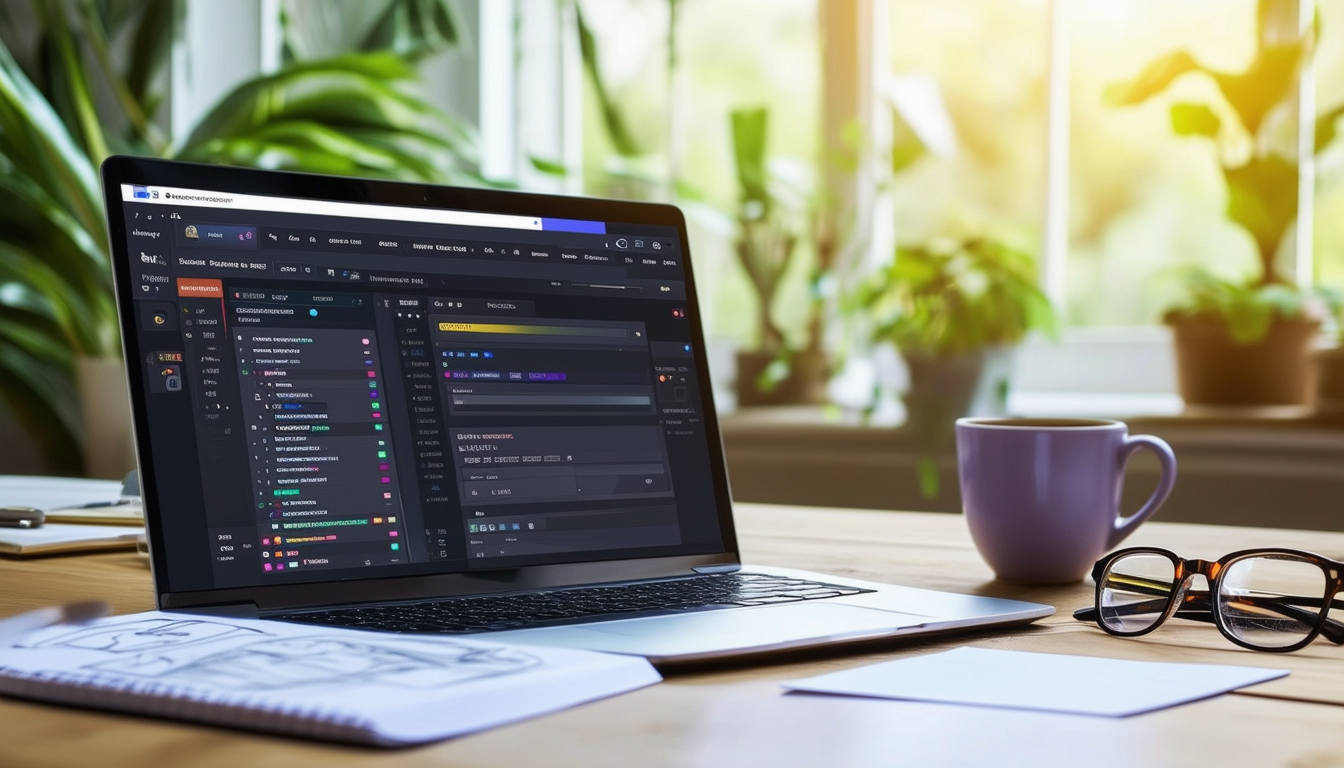
I problemi relativi ai temi WordPress possono essere frustranti e far sì che il tuo sito web non funzioni come previsto. Questo articolo ti guiderà attraverso i problemi comuni riscontrati con i temi WordPress e fornirà soluzioni chiare per risolverli in modo efficace. Con i passaggi adeguati per la risoluzione dei problemi, puoi ripristinare facilmente l’aspetto e la funzionalità del tuo sito web.
Controlla se il tema è attivo
Il primo passo per risolvere i problemi relativi al tema è assicurarsi che sia attualmente attivo il tema corretto. Accedi al tuo Pannello di amministrazione, vai a Aspetto, quindi selezionare Temi. Qui puoi verificare se il tema installato è attivo o se deve essere attivato.
Reinstallare il tema
Se noti che il tuo tema è rotto o non funziona correttamente, prova a reinstallarlo. Vai alla pagina dei temi e seleziona Installa temi. Cerca il tuo tema per nome nella libreria WordPress e reinstallalo per ripristinare le impostazioni del tema, che spesso risolve piccoli problemi.
Risolvi i problemi relativi ai temi che si comportano in modo anomalo
Per risolvere i problemi relativi ai temi che non funzionano correttamente, prendi in considerazione i seguenti passaggi: migrare in sicurezza, aggiorna eventuali collegamenti interrotti, esegui aggiornamenti per i tuoi temi e controlla le impostazioni del sito Web per assicurarti che tutto sia configurato correttamente.
Risolvi i problemi di visualizzazione
I problemi di visualizzazione più comuni possono in genere essere risolti svuotando la cache, aggiornando tutti i plug-in ed esaminando eventuali conflitti nel codice personalizzato. Assicurati che eventuali aggiornamenti recenti al tema non abbiano inavvertitamente modificato il tuo widget O menu anche.
Risolvi i conflitti dei plugin
A volte, i conflitti tra plugin e temi possono portare a problemi di funzionalità. Per risolvere questo problema, svuota la cache del browser, quindi aggiorna il tuo sito web utilizzando CTRL+R. Se questo non risolve il problema, valuta la possibilità di disabilitare i plugin uno per uno per identificare l’elemento in conflitto.
Risolvi i problemi dei permalink
Se i tuoi permalink causano problemi, la soluzione può essere abbastanza semplice. Vai a Impostazioni > Permalink nella dashboard e fai clic sul pulsante Salva. Questo spesso risolve i problemi relativi ai permalink senza la necessità di ulteriore risoluzione dei problemi.
Reinstallare WordPress
Per le situazioni in cui il tema è gravemente danneggiato o nessuna delle soluzioni funziona, potrebbe essere necessario reinstallare WordPress. Questo processo eliminerà tutti i temi e aggiornerà i plugin, consentendoti di installare nuovi temi e ripristinare la funzionalità del sito web.
Ulteriori risorse per la risoluzione dei problemi
Se hai bisogno di ulteriore assistenza, valuta la possibilità di esplorare guide dettagliate come Risoluzione dei problemi relativi al tema E Problemi comuni sui temi WordPress. Queste risorse forniscono passaggi e soluzioni di risoluzione dei problemi più approfonditi per una varietà di problemi correlati al tema.
Correzioni comuni ai temi WordPress
| Problema | Soluzione |
| Tema non attivo | Controlla la dashboard di amministrazione in Aspetto > Temi. |
| Tema rotto dopo l’installazione | Reinstallare il tema dalla libreria WordPress. |
| Visualizzazione errata del tema | Svuota la cache e controlla i codici personalizzati per eventuali conflitti. |
| Aggiornamenti sul tema | Esegui regolarmente gli aggiornamenti per garantire la compatibilità. |
| Problemi con i plugin | Disattiva i plugin per identificare i conflitti. |
| Schermo bianco della morte | Aumenta il limite di memoria o controlla i log degli errori. |
| Modifiche al menu o al widget | Rivedi le impostazioni dopo gli aggiornamenti per ripristinare la personalizzazione. |
| Problemi di permalink | Vai su Impostazioni > Permalink e fai clic su Salva. |
I temi WordPress a volte possono presentare sfide inaspettate, che vanno dai problemi di visualizzazione ai guasti completi. Comprendere come risolvere questi problemi comuni può consentirti di mantenere un sito Web dall’aspetto professionale. Questo articolo delinea vari passaggi e strategie per individuare e risolvere in modo efficace i problemi relativi ai temi WordPress.
Controlla se il tuo tema è attivo
Il primo passo per risolvere eventuali problemi con il tuo tema WordPress è assicurarti che il tema che hai installato sia quello attualmente attivo. Passare alla dashboard di amministrazione e andare su Aspetto > Temi. Verificare che il tema desiderato sia attivato. In caso contrario, attivalo e verifica se questo risolve il problema.
Reinstalla il tuo tema
Se i problemi persistono, valuta la possibilità di reinstallare il tema. Inizia facendo clic su Installa temi nella parte superiore della pagina nella sezione tematica. Cerca il nome del tema e reinstallalo dalla libreria WordPress. Questo processo può ripristinare eventuali configurazioni errate che potrebbero essersi verificate durante l’installazione iniziale.
Esegui aggiornamenti del tema
I framework e i componenti all’interno del tuo tema potrebbero richiedere aggiornamenti regolari per rimanere compatibili con l’ultima versione di WordPress. Controlla regolarmente gli aggiornamenti del tema andando su Aspetto > Temi e cliccando su Aggiornamento pulsante se è disponibile. L’aggiornamento del tema può correggere bug e migliorare la funzionalità, il che potrebbe risolvere i tuoi problemi.
Svuota la cache
La memorizzazione nella cache può spesso causare problemi in cui le modifiche apportate non vengono visualizzate nel front-end. Svuota la cache del browser e tutti i plug-in di memorizzazione nella cache che potresti aver installato. Dopo aver fatto ciò, aggiorna il tuo sito web accedendo alla tua home page e premendo CTRL+R per verificare se il problema persiste.
Esaminare il codice personalizzato
Se hai aggiunto un codice personalizzato al tuo tema, è essenziale esaminare il codice per individuare eventuali conflitti. Un piccolo errore di sintassi o un’incompatibilità con gli aggiornamenti recenti possono portare a notevoli problemi di visualizzazione. Rimuovere o commentare temporaneamente il codice personalizzato può aiutarti a identificare se è questa l’origine del problema.
Controlla le Impostazioni del sito
A volte, possono sorgere problemi dalle impostazioni all’interno del tuo ambiente WordPress. Vai a Impostazioni > Permalinke fai semplicemente clic sul pulsante Salva per aggiornare la struttura del permalink. Questa semplice soluzione può spesso risolvere molti problemi di visualizzazione.
Conflitti dei plugin
I plugin possono anche entrare in conflitto con il tuo tema, causando malfunzionamenti. Disattiva tutti i tuoi plugin e controlla se il tuo tema viene visualizzato correttamente. In tal caso, riattiva i plug-in uno per uno per trovare il colpevole. Una volta identificato, valuta la possibilità di cercare un plug-in alternativo o di contattare il supporto del plug-in per ricevere assistenza.
Riparare lo schermo bianco della morte
Un problema comune affrontato dagli utenti di WordPress è il temuto Schermo bianco della morte. Ciò può verificarsi a causa di problemi relativi ai limiti di memoria, conflitti di plug-in o errori del tema. Per risolvere il problema, aumenta il limite di memoria PHP modificando il tuo file wp-config.php file. Se questo non risolve il problema, prova a passare temporaneamente a un tema predefinito per vedere se il problema è il tuo tema.
Utilizza gli strumenti di debug
Abilitare il debug può fornire informazioni su cosa sta causando problemi con il tuo tema. Apri il tuo wp-config.php archiviare e impostare define(‘WP_DEBUG’, vero);. Ciò ti consentirà di visualizzare i messaggi di errore in modo da poter risolvere problemi specifici all’interno del tuo tema.
Seguendo queste strategie, puoi risolvere in modo efficace i problemi comuni dei temi WordPress. Ogni passaggio è progettato per aiutarti a navigare attraverso gli aspetti impegnativi della gestione di un sito WordPress e garantire che il tuo tema funzioni come previsto.
Domande frequenti: Correzione di un tema WordPress
Come posso assicurarmi che il tema sia attivo? Vai alla dashboard di amministrazione e vai a Aspetto > Temi per verificare se il tema installato è attualmente attivo.
Cosa devo fare se il mio tema è rotto? Puoi reinstallare il tema facendo clic su Installa temi nella parte superiore della pagina, cercando il nome del tema e reinstallandolo dalla libreria WordPress.
Come posso risolvere un tema che non funziona correttamente? Inizia migrando in sicurezza il tuo sito, aggiornando i collegamenti, eseguendo aggiornamenti dei temi e controllando le impostazioni del tuo sito per risolvere i problemi.
Quali passaggi devo eseguire se il mio tema non viene visualizzato correttamente? Svuota la cache, aggiorna tutti i plugin e controlla eventuali conflitti di codice personalizzato. Inoltre, controlla se gli aggiornamenti recenti hanno influenzato i tuoi widget o menu.
Come risolvo i problemi con i collegamenti interrotti nel mio tema? Svuotare la cache del browser e aggiornare la home page premendo CTRL+R può spesso correggere i collegamenti interrotti.
Cosa succede se devo cambiare il tema su un’installazione interrotta? Potresti prendere in considerazione la reinstallazione di WordPress, che eliminerà tutti i temi e aggiornerà i plugin, permettendoti di installare un nuovo tema.
Come posso sistemare la struttura dei permalink? Basta navigare verso Impostazioni > Permalink e fai clic sul pulsante Salva per reimpostare i permalink, che di solito risolve i problemi correlati.
Cosa faccio se il mio tema non viene visualizzato come nella demo? Controlla eventuali impostazioni in conflitto o plug-in obsoleti che potrebbero impedire la visualizzazione del tema come previsto.
Come posso recuperare la password amministratore di WordPress persa? Puoi usare phpMyAdmin per recuperare in modo efficiente una password amministratore perduta.